Aliprojektien tila -keskusteluikkuna
Tarkista keskusteluikkunassa aliprojektin tila ja tarvittaessa päivitä tiedot. Keskusteluikkuna avautuu
seuraavissa tilanteissa:
- Avaat pääprojektin, jossa on tarkistettavia aliprojekteja.
- Valitset aliprojektin ja toiminnon Aliprojekti |
 Tarkista ajantasaisuus.
Tarkista ajantasaisuus. - Luot pääprojektista materiaaliraportin Excel-tiedostoon, ja pääprojektissa on aliprojekteja, joiden materiaalit eivät ole ajan tasalla.
- Päätason aliprojektit
- Luettelossa esitetään pääprojektiin lisätyt aliprojektit. Kun valitset aliprojektin luettelossa, alapuolella olevassa luettelossa esitetään sen mahdollisesti sisältämät seuraavan tason aliprojektit.
- Varattuna
- Jos käytössä on palvelinasennus, ja aliprojekti on auki toisella käyttäjällä, käyttäjän tunnus (tietokoneen nimi) esitetään kentässä. Voit päivittää varattuna olevan aliprojektin geometrian, mutta projektia ei voida avata materiaalien keräämiseksi tai kuvien päivittämiseksi.
- Päivitä geometria
- Päivitä aliprojektin geometria.
- Päivitä kaikki
- Ohjelma avaa aliprojektin taustalla, kerää projektin materiaalit components.xml-tiedostoon, ja päivittää elementtikuvat ja osakuvat. Myös aliprojektin geometria päivitetään pääprojektiin. Päivitys tehdään koko aliprojektin hierarkialle, eli myös aliprojektin mahdollisesti sisältämä seuraavan tason aliprojekti päivitetään.
- Avaa muokattavaksi
- Avaa aliprojekti muokattavaksi. Tee muokkaukset ja tallenna projekti. Palauta muutettu aliprojekti pääprojektiin toiminnolla Palauta muokattu aliprojekti. Pääprojekti ja Aliprojektien tila -keskusteluikkuna avautuu uudelleen. Voit valita mitä aliprojektin tietoja haluat päivittää.
- Lataa
- Kun mallihierarkian asetuksissa on valittuna Lataa mallit automaattisesti, ohjelma lataa aliprojektit ja tarkistaa ovatko aliprojektin geometria, components.xml-tiedostoon kerätyt materiaalit, elementtikuvat tai osakuvat ajan tasalla. Kun asetus ei ole valittuna, aliprojekteja ei ladata automaattisesti eikä tarkistusta tehdä. Tällöin voit käynnistää aliprojektien lataamisen ja ajantasaisuuden tarkistuksen valitsemalla Lataa. Ohjelma tarkistaa aliprojektin ajantasaisuuden ja voit valita mitä tietoja haluat päivittää.
- Aliprojektien tila
- Kun valitset aliprojektin, joka ei ole ajan tasalla, kohdassa Aliprojektien tila
esitetään mitkä aliprojektin tiedot vaativat päivitystä.
- Geometrian päivitys tarvitaan - Valitse Päivitä geometria.
- Materiaalitiedot eivät ole ajan tasalla - Valitse Päivitä kaikki.
- Kuvat eivät ole ajan tasalla - Kuvilla tarkoitetaan aliprojektin elementtikuvia ja osakuvia. Valitse Päivitä kaikki.
- Varattuna käyttäjälle [käyttäjätunnus] - Aliprojekti on varattuna toiselle käyttäjälle. Käyttäjä voi olla toinen palvelinasennuksen käyttäjä tai DesignStream-järjestelmän käyttäjä. Jos kyseessä on palvelinasennus, voit päivittää varattuna olevan aliprojektin geometrian, mutta projektia ei voida avata materiaalien keräämiseksi tai kuvien päivittämiseksi.
- Käyttäjä ei ole kirjautunut PDM-järjestelmään. Tilan tarkistaminen ei ole mahdollista. - Aliprojekti on lisätty pääprojektiin DesignStream-järjestelmästä, mutta käyttäjä ei ole kirjautuneena DesignStream-järjestelmään, jolloin projektin tilaa ei voida tarkistaa.
- Peilattu - Aliprojekti ei ole ajan tasalla, sillä peilatussa projektissa ikkunoiden ja ovien kätisyys on sama kuin peilaamattomassa projektissa. Samoin elementtikuvat ovat samat kuin peilaamattomassa projektissa. Ristiriitaisuuksien korjaaminen ei ole mahdollista päivittämällä. Tästä syystä aliprojektia ei suositella lisättäväksi peilattuna.
- Projektia ei löydy - Aliprojektia ei löydy projektiarkistosta tai DesingStream-järjestelmästä.
- Rekursiivinen rakenne - Tämä viittaa tilanteeseen, jossa sama projekti on sekä pääprojekti että aliprojekti. Kyseessä on vanhemmalla ohjelmaversiolla tehty projekti. Versiolla Vertex BD 2021 (27.0) tai uudemmalla versiolla tehdyssä projektissa tämä ei ole mahdollista.
- Tilan tarkistamisen asetukset
- Valitse keskusteluikkunassa näytettävät tiedot:
- Näytä materiaalitietojen ajantasaisuus - Aliprojektit joiden materiaalitiedot
eivät ole ajan tasalla merkitään symbolilla
 .
. - Näytä kuvien ajantasaisuus - - Aliprojektit joiden elementtikuvat tai osakuvat
eivät ole ajan tasalla merkitään symbolilla
 .
. - Näytä vain päivitettävät projektit - Luettelossa esitetään vain ne aliprojektit, jotka eivät ole ajan tasalla.
- Näytä materiaalitietojen ajantasaisuus - Aliprojektit joiden materiaalitiedot
eivät ole ajan tasalla merkitään symbolilla
- Palautustapa
- Jos aliprojekti on lisätty DesignStream-järjestelmästä, päivityksen yhteydessä se tallennetaan ja
palautetaan DesignStream-järjestelmään.
- Ylikirjoita vanha revisio - Projekti korvaa vanhan.
- Uusi revisio - Projektista luodaan uusi versio. DesignStream-järjestelmä määrää versiotunnuksen. Versiotunnuksen avulla voit seurata projektin muutoshistoriaa DesignStream-järjestelmässä.
Huomaa:
- Aliprojektin elementtikuvat ja osakuvat esitetään projektin dokumenttiselaimessa. Jos elementtikuvat ovat
muuttuneet ja ne on päivitetty ajantasaisuuden tarkistuksen yhteydessä, kuvat tulee vielä päivittää projektin
dokumenttiselaimeen. Aliprojektin tunnus on merkitty tähdellä projektin dokumenttiselaimessa. Valitse
projektin tunnus ja hiiren oikealla avautuvasta valikosta Avaa dokumentit.
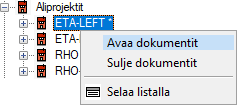
- Osakuvat päivitetään ajantasaisuuden tarkistuksen yhteydessä, kun käytössä on sääntöpohjainen osanumerointi. Jos käytössä on vakionumerointi, ja osakuvat eivät ole ajan tasalla, tulee aliprojekti avata ja päivittää osakuvat erikseen. Katso Osanumerointi.

 - Aliprojekti on ajan tasalla.
- Aliprojekti on ajan tasalla. - Aliprojektin geometria ei ole ajan tasalla.
- Aliprojektin geometria ei ole ajan tasalla.